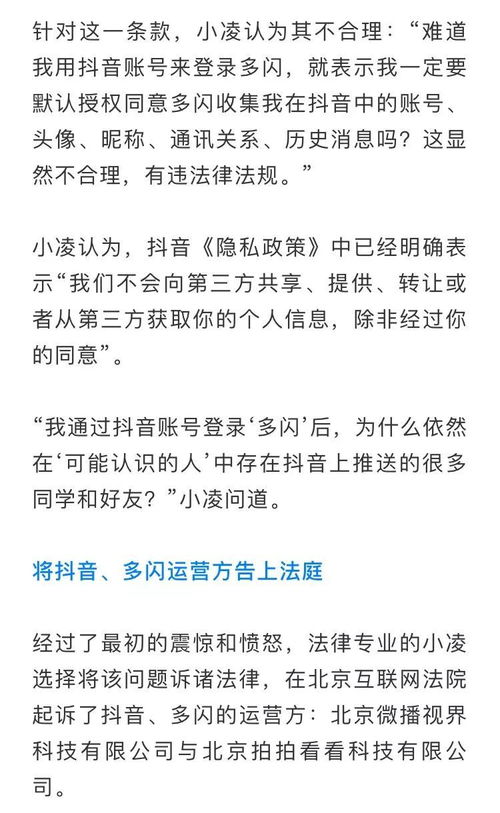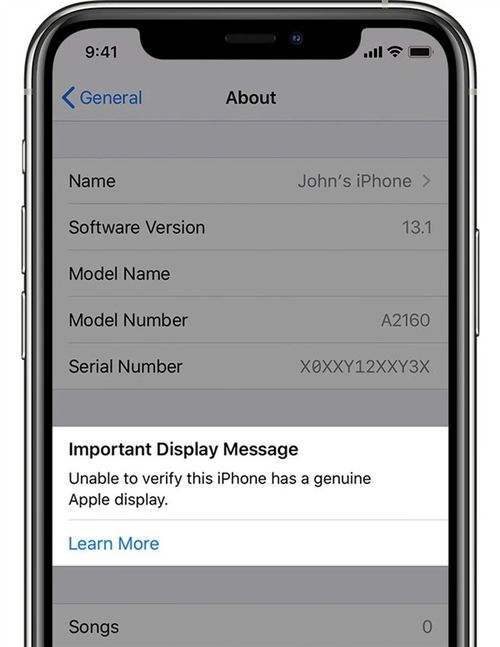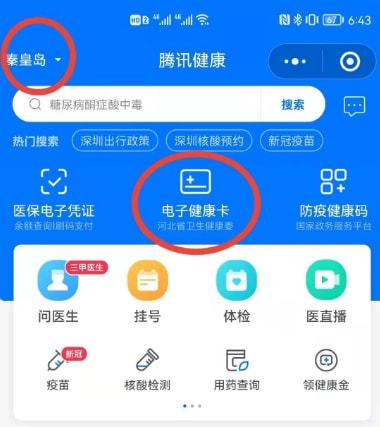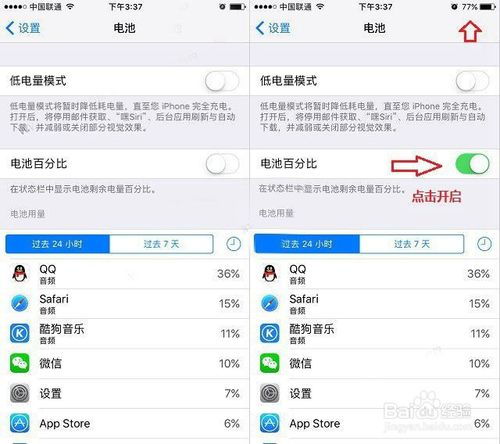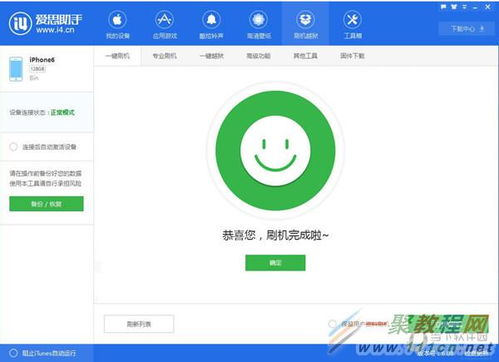iPhone相机使用技巧
iphone相机不仅界面简洁,而且功能强大,能够帮助用户轻松拍摄出高质量的照片和视频。本文将从打开相机、拍照模式、焦距调整、连拍、实时照片、闪光灯控制、构图辅助线、hdr模式、滤镜和编辑等多个维度,详细介绍如何使用iphone相机。
一、打开相机
在手机主屏幕上找到“相机”应用程序,点击打开。一些支持3d touch的iphone机型,还可以通过长按相机图标快速启动某些功能。
二、拍照模式
默认情况下,相机处于“照片”模式。轻点屏幕以对焦并按下快门按钮即可拍摄照片。通过向左或向右滑动相机界面,可以切换不同的拍照模式,如“视频”、“慢动作”、“全景”等。
- 视频模式:在视频模式中,长按快门按钮即可开始录制视频,松开按钮停止录制。录制时,按下白色快门按钮还可以拍摄静态照片。
- 慢动作模式:可以捕捉动态瞬间的慢动作效果。
- 全景模式:适合拍摄大场景的风景或建筑。双手拿稳手机,稳定匀速地转动手机进行拍摄,即可得到震撼的全景照片。
三、调整焦距
在拍照模式下,双指在屏幕上张开或合拢,可放大或缩小焦距。在iphone 15等机型上,底部倒数第三栏是放大倍数,分别有0.5x(超广角)、1x(广角)、2x(主摄放大)、3x(长焦,iphone 15 pro max是5x),切换可快速缩小或放大。若要实现更精确地缩放,可按住变焦倍数,然后左右拖移滑块。
四、拍摄连拍
长按快门按钮,可进行快速连拍,捕捉连续的瞬间。抬起手指即停止拍摄。另外,将快门按钮轻扫到左侧并按住,也可实现快速连拍。
五、实时照片
点击拍摄界面上方的“实况照片”按钮,相机会记录快门前后1.5秒的动作和声音,相当于拍摄了一个有声音的动图。
六、闪光灯控制
在光线较暗的环境下,点击左上角的闪光灯图标,可以选择“自动”、“打开”或“关闭”闪光灯。
七、构图辅助线
在设置中开启“网格”,屏幕上会显示两横两竖的辅助线,帮助拍摄更平衡的照片。构图时,可以将主体物放在四个交界点,这是一种经典的构图方式。
八、hdr模式
开启hdr模式,可在高对比度场景下拍摄出更丰富的细节。智能hdr则主要是平衡画面曝光的作用,在一些光线不足的场景下,可以尝试开启。
九、滤镜和编辑
拍摄后,点击“编辑”可进行裁剪、旋转、调整亮度等操作,还可以选择喜欢的滤镜。滤镜可以在拍摄前通过下拉菜单进行设置,包括多种预设风格,如“高对比度”、“高饱和度”、“暖色调”或“冷色调”。
十、其他功能
- 夜景模式:在光线较暗时,iphone会自动开启夜景模式,最长可调整曝光时间到30秒,让夜景照片更加璀璨。
- 摄影风格:可以选择“标准”、“高对比度”、“高饱和度”、“暖色调”或“冷色调”五种预设风格,并进一步调整“色调”和“色温”。
- 人像模式:可以拍摄人像照片的虚化效果,光圈越大,虚化越强。通过轻点屏幕右上角的“景深控制”,还可以调整人像照片中背景的模糊级别。
- 倒计时拍照:可以在拍摄前设置倒计时,便于自拍或集体照。
- raw格式:在专业模式下,可以开启raw格式,以获取更高质量的照片数据。
小贴士
- 拍摄时注意光线和角度,合理利用iphone相机的各种功能,可以让照片更加出彩。

- 在设置中可以调整视频录制的分辨率和帧率,以获得更优质的视频效果。
- 对于前置摄像头自拍镜像可能出现的反转问题,可以在设置中调整镜像设置。
通过掌握这些使用方法和功能,您可以充分利用iphone相机,轻松拍摄出高质量的照片和视频,记录生活中的美好瞬间。
相关推荐
更多-
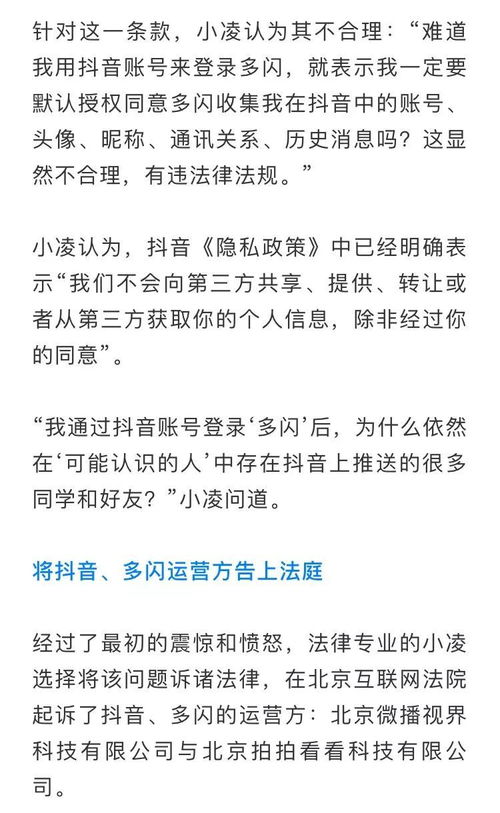
抖音授权员工账号使用指南
2024-11-04
-
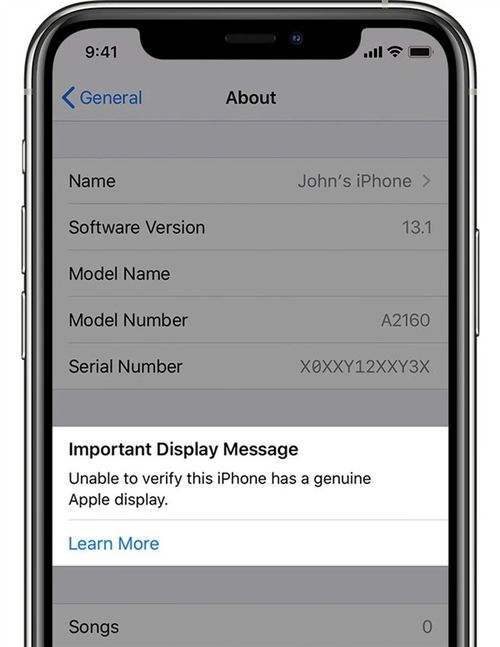
苹果14如何安装摄像头
2024-11-04
-
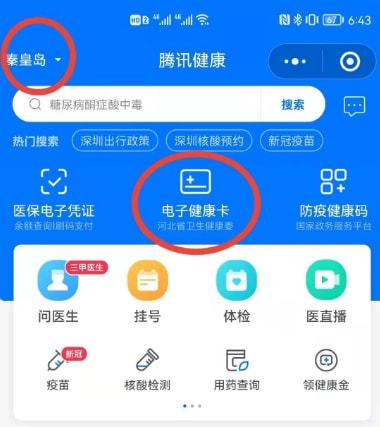
吉事办如何添加家庭成员
2024-11-03
-

AppleMagicMouse无法连接Mac的解决方法
2024-11-03
-
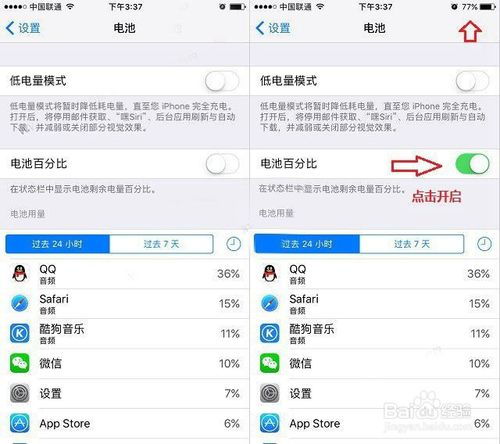
iPhone12电池显示调整
2024-11-02
-
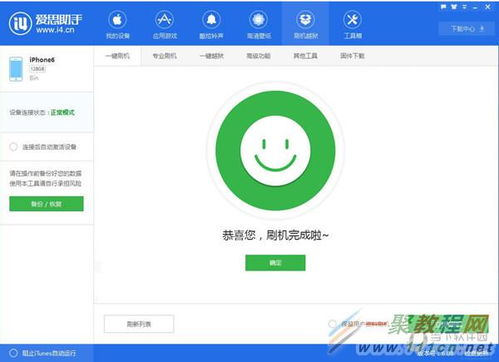
苹果如何连接爱思助手
2024-11-01
-

iPhone15如何设置Action按钮翻译
2024-11-01
-

二维码加企业微信如何操作
2024-11-01
相关游戏
更多CopyRight©2001年-2024年 浙ICP备2024085849号-3
ai7手游帮 All Rights Reserved
意见反馈